Cambiar de dominio tu página web WordPress

En los tres artículos anteriores de esta serie vimos cómo hacer una copia de seguridad de nuestra página web WordPress, como subir el contenido de la misma al nuevo hosting y cómo importar la base de datos del antiguo alojamiento al nuevo. Siguiendo los pasos explicados en esas tres entradas conseguirás tener una copia exacta de tu página (con el mismo contenido, aspecto y funcionalidades) en el nuevo hosting.
En esta entrada iremos un poco más allá y veremos que hacer si además de querer cambiar de proveedor de alojamiento queremos cambiar también la URL de miantiguodominio.com a minuevodominio.com. Vamos allá.
Obviamente lo primero que hay que hacer es registrar el nuevo dominio. Yo lo hago con dondominio.com, pero hay otros mucho proveedores, incluso tu proveedor de hosting es muy probable que te ofrezca este servicio.
Cambiar el nombre de dominio de nuestra web WordPress
Pasos a seguir:
- Descargar los archivos del antiguo sitio y la base de datos. Explicado paso a paso en el artículo uno de esta serie.
- Subir todos los archivos del sitio al nuevo alojamiento. Explicado paso a paso en el artículo dos de esta serie.
- Cambiar los valores de configuración del fichero wp-config.php para la nueva base de datos (nombre de la base de datos, usuario, contraseña y host). Explicado paso a paso en el artículo tres de esta serie.
- Localizar la vieja base de datos. Explicado paso a paso en el artículo tres de esta serie.
- Modificar la base de datos. Lo explicaremos a continuación.
- Importar la base de la base de datos en el nuevo servidor. Explicado paso a paso en el artículo tres de esta serie.
- Actualizar la estructura de enlaces permanentes (permalinks). Explicado paso a paso en el artículo tres de esta serie.
- Avisar a los motores de búsqueda del cambio, lo explica con todo detalle Tomás de Teresa en su página. Esto no es necesario pero sí muy recomendable, sobre todo si tu página ya estaba bien posicionada
Vamos pues al paso cinco porque los anteriores ya están explicados.
Modificar la base de datos de WordPress mediante consultas SQL
Este paso se podría hacer ejecutando las siguientes consultas SQL en la nueva base de datos:
update wp_posts set post_content = replace(post_content, 'http://www.miantiguodominio.com', 'http://www.minuevodominio.com'); update wp_posts set guid = replace(guid, 'http://www.miantiguodominio.com', 'http://www.minuevodominio.com'); update wp_options set option_value = replace(option_value, 'http://www.miantiguodominio.com', 'http://www.minuevodominio.com'); update wp_postmeta set meta_value = replace(meta_value, 'http://www.miantiguodominio.com', 'http://www.minuevodominio.com');
Pero tiene algunos inconvenientes, por ejemplo, si utilizas varios plugins, puede que el valor del viejo dominio esté en algunas tablas más, por lo que tendríamos que hacer una búsqueda SQL para asegurarnos de que no está en ningún otro sitio.
Además, si en la instalación original cambiaste el prefijo de las tablas (medida de seguridad mucho más que recomendable) tienes que cambiar todos los prefijos wp_ por el prefijo que tu tengas.
El método aunque funciona me parece algo tedioso, os propongo otro mucho más sencillo.
Modificar la base de datos de WordPress con editor de texto
El método que os propongo es sencillo, rápido y eficaz. Tienes que abrir tu antigua base de datos con un editor de texto, yo para este cometido uso TextWrangler que es gratuito. Recomiendo está aplicación porque he probado con otras y algunas de ellas me ha cambiado la codificación de caracteres. Si os ocurriera verías que las letras con eñes o acentos aparecerán con unos símbolos raros. Hay que evitar que la aplicación no modifique, en principio la codificación debe ser UTF-8, pero lo mejor es no tocarlo y evitar que la aplicación lo haga.
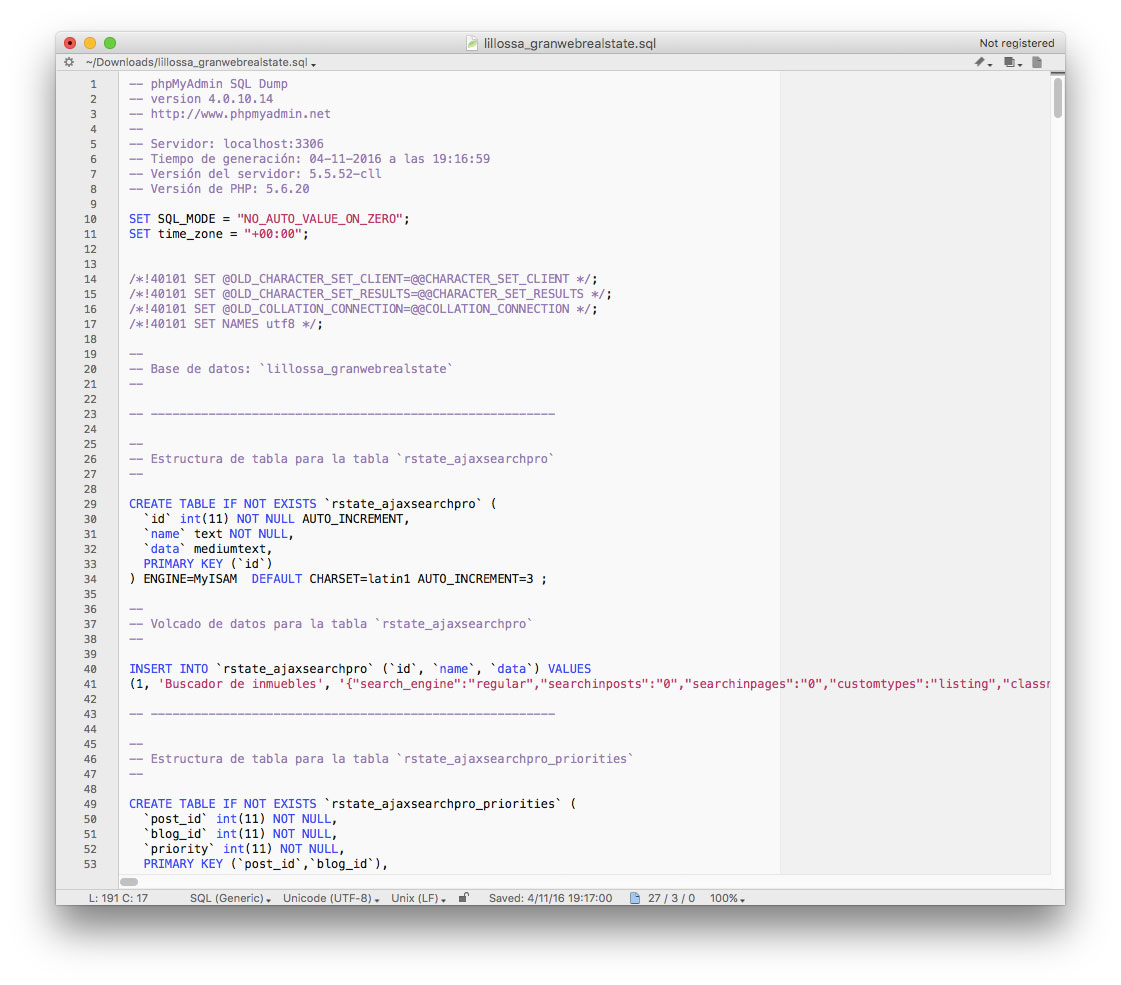
Una vez la base de datos está abierta haz una búsqueda. En TextWrangler la búsqueda se hace desde el menú Search → Find. En la mayoría de aplicaciones te funcionará la siguiente combinación de teclas: Comando + F (en Mac) Control + F (Pc). En la ventana.
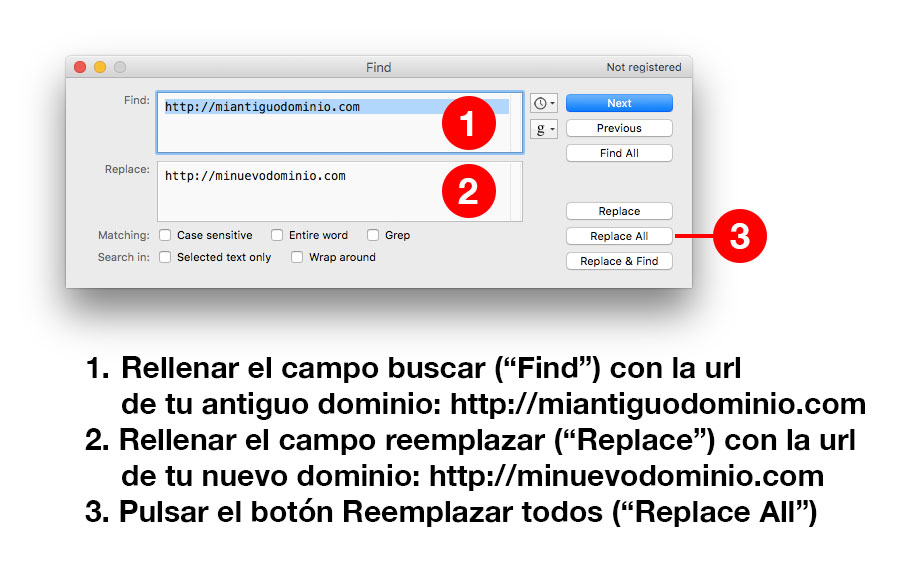
Lo único que tienes que hacer es:
- Rellenar el campo buscar (“Find”) con la url de tu antiguo dominio: http://miantiguodominio.com
- Rellenar el campo reemplazar (“Replace”) con la url de tu nuevo dominio: http://minuevodominio.com
- Pulsar el botón Reemplazar todos (“Replace All”)
- Guardar el documento
Es muy importante poner el prefijo http:// en ambos campos o en ninguno. Recomiendo hacerlo en ambos.
Nuestra base de datos ya está preparada para funcionar con la nueva url, lo único que hay que hacer importarla tal y como expliqué en el artículo tres de esta serie.
Bueno, eso ha sido todo, espero que hayas sido capaz de realizar la migración y el cambio de dominio sin problemas. Si tienes alguna duda al respecto déjame un comentario y trataré de resolverlo.

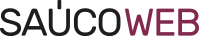

No hay necesidad de modificar la base de datos, yo solo hago los primero pasos y por el ultimo en la parte de configuración de wordpress le pongo el nuevo dominio y el automáticamente me cambia en la base de datos, y es un proceso que no tarde, me parece muy sencillo
gracias por el tuto
Hola Juan David.
No se si me he perdido algo, pero si lo haces como comentas las urls de las imágenes y otros archivos seguirán teniendo la dirección de la antigua página web.
Saludos